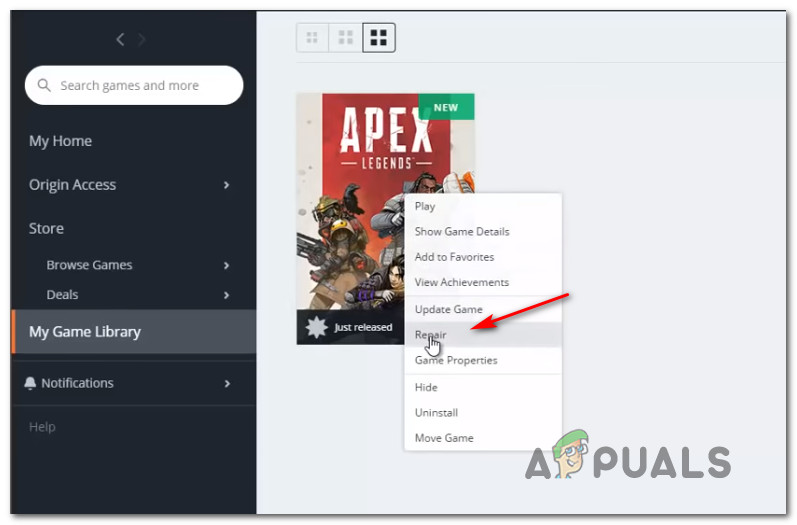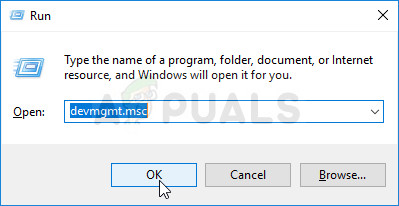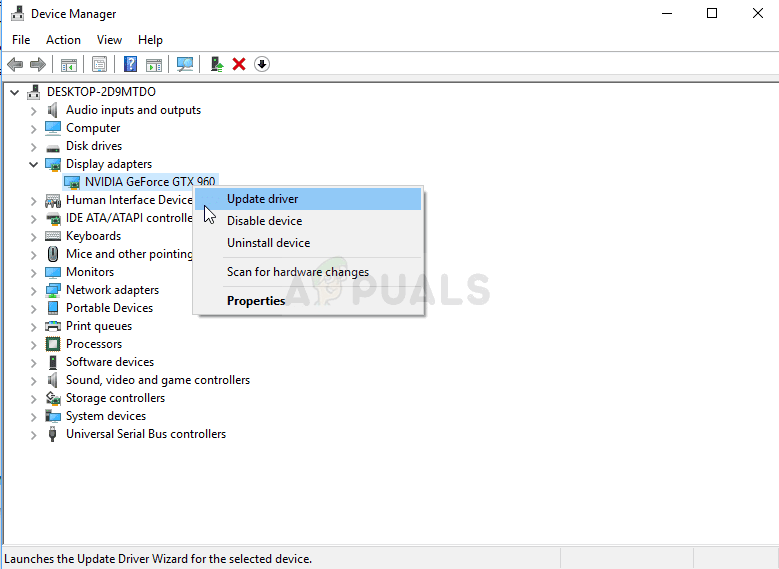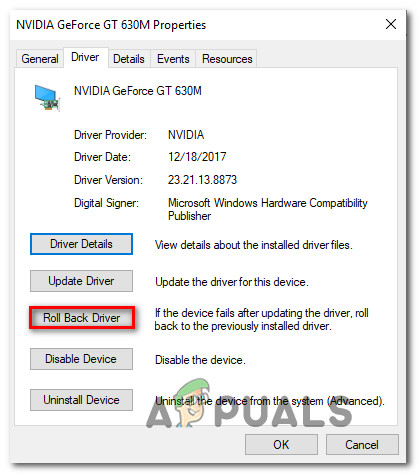Ha 32 bites rendszert használ, akkor ezt a kódot használja:
A Windows Registry Editor 5.00 verziója [HKEY_LOCAL_MACHINE SYSTEM CurrentControlSet Control GraphicsDrivers] 'TdrDelay' = dword: 00000008

.Reg fájl létrehozása a 0x887A0006 hiba elhárításához
Ha a játék indításakor továbbra is ugyanazt a hibaüzenetet látja, lépjen az alábbi következő módszerre.
Ha fel akarja vonni a hozzáadott rendszerleíró kulcsokat és értéket a fent létrehozott .reg fájl által, kövesse az alábbi lépéseket:
- nyomja meg Windows billentyű + R nyitni a Fuss párbeszédablak. Ezután írja be „Regedit” és nyomja meg Belép hogy kinyissa a Beállításszerkesztő . Amikor a UAC (felhasználói fiók ellenőrzése) , kattintson a gombra Igen adminisztratív kiváltságok megadására.
- A bal oldali ablaktáblával navigáljon a következő helyre:
Számítógép HKEY_LOCAL_MACHINE SYSTEM CurrentControlSet Control GraphicsDrivers
- Ha odaért, lépjen a jobb oldali ablaktáblára, kattintson a jobb gombbal a gombra TdrDelay és úgy dönt Töröl hogy megszabaduljon a kulcstól.
- Indítsa újra a számítógépet a módosítások érvényesítéséhez.
3. módszer: A játék javítása az Originben
Néhány érintett felhasználó arról számolt be, hogy a probléma megoldódott, miután kijavították az Apex Legends játékot az Origins felületről. Ez arra utal, hogy a problémát a játékfájlok sérülése is okozhatja. Szerencsére úgy tűnik, hogy az Origin hordozórakéta fel van szerelve a probléma automatikus megoldására.
Itt van egy gyors útmutató az Origins indító kényszerítésére az Apex Legends fájl sérülésének vizsgálatára és kijavítására:
- Nyissa meg az Origins indítót, és lépjen a következőre: Saját játék könyvtár .
- Kattintson a jobb gombbal az Apex Legends indítóra, majd kattintson a gombra Javítás.
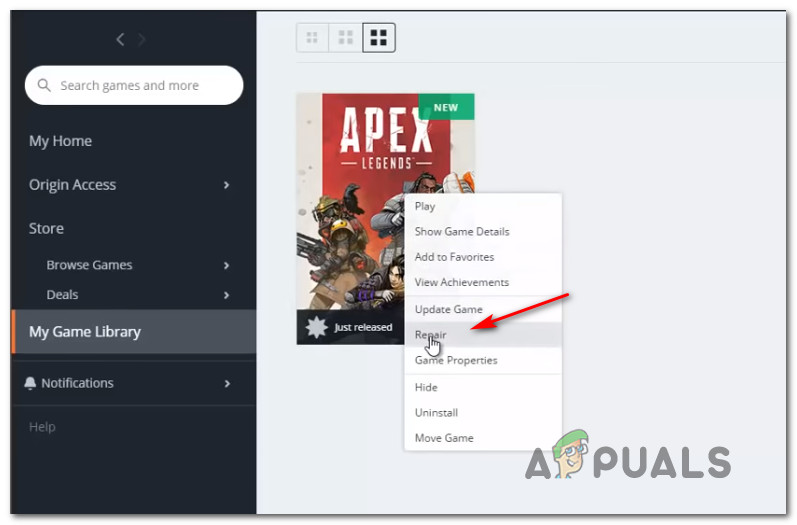
Az Apex Legends javítása az Origins hordozórakétán keresztül
- Várjon, amíg az indító ellenőrzi a játékfájlokat, és a sérültet új példányokra cseréli. Természetesen stabil internetkapcsolatra van szüksége ahhoz, hogy sikeres legyen ez a folyamat.
- Miután a folyamat befejeződött, indítsa újra a számítógépet, és a következő indítás befejeztével indítsa el a játékot.
Ha még mindig találkozik a 0x887a0006 hiba az Apex Legends lejátszásakor, lépjen az alábbi következő módszerre.
4. módszer: Visszatérés a GPU illesztőprogramra egy régebbi verzióra
Sok érintett felhasználó arról számolt be, hogy végül sikerült megoldani a problémát, miután visszavonta dedikált grafikus illesztőprogramját az előző verzióra. Ha egy NVIDIA GPU-val találkozik a problémával, akkor valószínű, hogy az illesztőprogramot a 417.73-as vagy annál régebbi verzióra állítja vissza, ez megoldja a problémát, és lehetővé teszi, hogy problémamentesen játszhasson a játékkal.
Itt van egy rövid útmutató a GPU meghajtó visszaállításáról egy régebbi verzióra:
- nyomja meg Windows billentyű + R nyitni a Fuss párbeszédablak. Ezután írja be „Devmgmt.msc” és nyomja meg Belép az Eszközkezelő megnyitásához. Amikor a UAC (felhasználói fiók ellenőrzése) , kattintson a gombra Igen adminisztratív kiváltságok megadására.
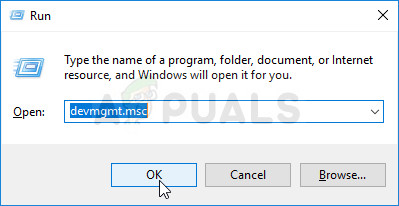
Az Eszközkezelő futtatása
- Belül Eszközkezelő , bontsa ki a (z) elemhez tartozó legördülő menüt Kijelző adapterek. Ezután kattintson a jobb gombbal a dedikált GPU illesztőprogramra, és válassza a lehetőséget Tulajdonságok.
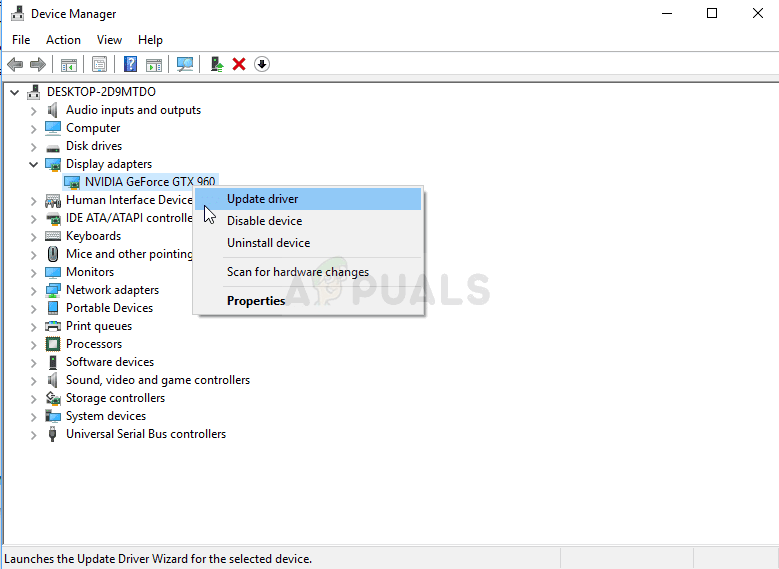
NVIDIA illesztőprogram az Eszközkezelőben
- Benne Tulajdonságok képernyőn lépjen a Sofőr fülre, és kattintson a gombra Visszagörgetés .
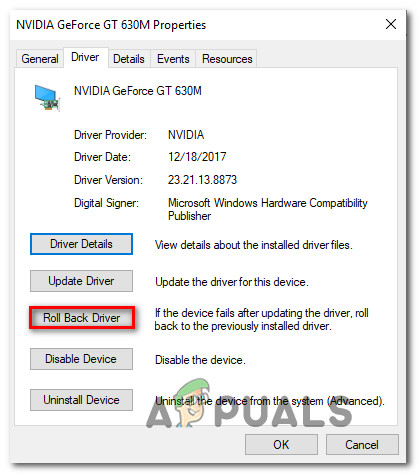
A GPU illesztőprogramjának visszagörgetése
- A megerősítéskor válassza ki az okot (nem számít), majd kattintson Igen hogy elindítsa a visszagörgetési folyamatot.
- Miután visszagördítette a GPU illesztőprogramját, indítsa újra a számítógépet, és ellenőrizze, hogy a hiba a következő indításkor megoldódott-e.
Ha továbbra is a 0x887a0006 hibával találkozik az Apex Legends játékakor, lépjen az alábbi következő módszerre.
5. módszer: A GPU visszaállítása részvényfrekvenciákra (az overclock eltávolítása)
Néhány felhasználó arról számolt be, hogy a 0x887a0006 hiba már nem fordult elő a GPU overclock eltávolítása után. Ez jelzi, hogy a problémát instabil GPU frekvencia is kiválthatja.
Természetesen a GPU frekvenciájának alapértelmezettre való visszaállításának lépései a GPU modelljétől és a használt segédprogramtól függően eltérőek lesznek. De valószínű, hogy ha tudta, hogyan kell túlhúzni, akkor tudja, hogyan állíthatja vissza a frekvenciákat az alapértelmezettre.
Miután a frekvenciák visszaálltak az alapértelmezett értékekre, indítsa el az Apex Legends alkalmazást, és ellenőrizze, hogy a játék során továbbra is találkozik-e hibaüzenettel.
5 perc olvasás